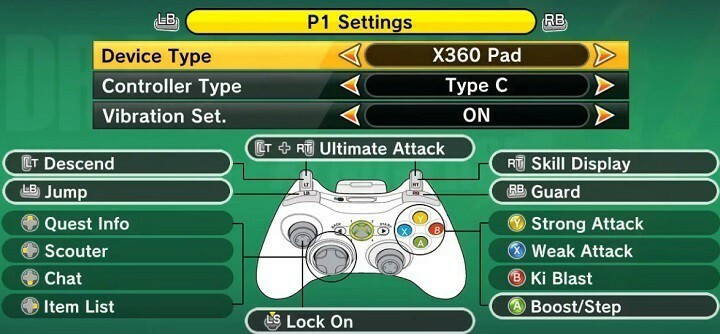Deze software repareert veelvoorkomende computerfouten, beschermt u tegen bestandsverlies, malware, hardwarestoringen en optimaliseert uw pc voor maximale prestaties. Los pc-problemen op en verwijder virussen in 3 eenvoudige stappen:
- Download Restoro PC Reparatie Tool die wordt geleverd met gepatenteerde technologieën (patent beschikbaar) hier).
- Klik Start scan om Windows-problemen te vinden die pc-problemen kunnen veroorzaken.
- Klik Repareer alles om problemen op te lossen die de beveiliging en prestaties van uw computer beïnvloeden
- Restoro is gedownload door 0 lezers deze maand.
Opdrachtprompt is een van de krachtigste functies van Windows van Microsoft. We gebruiken het om min of meer complexe systeemgerelateerde acties uit te voeren, verschillende problemen op te lossen, enz. Meestal wordt deze tool gebruikt door technisch onderlegde Windows-gebruikers, maar er zijn ook tal van acties die gemiddelde gebruikers kunnen uitvoeren.
Deze functie heeft ook een van de eenvoudigste gebruikersinterfaces in het hele Windows-ecosysteem. Dat komt vooral omdat gebruikers niet veel aandacht besteden aan het ontwerp van de opdrachtprompt, maar zich concentreren op wat het kan doen. De interface en visuele kenmerken van de opdrachtprompt kunnen echter worden gewijzigd, dus als je verveeld raakt door de standaard, zwarte interface van de opdrachtprompt, kun je deze echt personaliseren.
Het uiterlijk van de opdrachtprompt wijzigen in Windows 10
Opdrachtprompt personaliseren in Windows 10, en elke andere versie van Windows, hoeft u deze alleen maar als beheerder te openen en de eigenschappen ervan in te voeren. Daar kun je de letterkleur, lettergrootte, achtergrondkleur, lay-out en meer wijzigen.
Ga als volgt te werk om de opdrachtprompt als beheerder te openen en toegang te krijgen tot het gedeelte Eigenschappen:
- Klik met de rechtermuisknop op de Start menu, en ga naar Opdrachtprompt (Beheerder)
- Klik nu met de rechtermuisknop op de titelbalk van de opdrachtprompt en kies Eigendommen.
Zodra u het venster Eigenschappen opent, heeft u de mogelijkheid om de opdrachtprompt naar hartelust aan te passen. Je vindt Opties, Lettertype, Lay-out, en Kleuren vensters, waar u verschillende functionaliteit en visuele kenmerken kunt wijzigen. Laten we eens kijken wat het venster Opdrachtprompteigenschappen te bieden heeft, tabblad voor tabblad.
Het eerste tabblad is het Optiestabblad. Hier kunt u de cursorgrootte aanpassen en verschillende tekstopties wijzigen. U kunt de snelle modus, de invoegmodus, tekstterugloop en meer inschakelen. U kunt ook overschakelen naar de Legacy Console, de vorige versie van de opdrachtprompt. Om de wijzigingen tussen de Legacy Console en de nieuwste versie te zien, ga je naar Dit artikel.

De volgende is de Lettertypevenster. Zoals de naam al zegt, kunt u in dit venster de lettertypefamilie en de grootte van de console wijzigen. Nadat u de lettergrootte hebt gewijzigd, verandert ook het venster van de opdrachtprompt. Er zijn echter slechts twee lettertypefamilies waaruit u kunt kiezen: Consolas en Lucida Console. U kunt in dit venster ook vetgedrukte lettertypen instellen.

Op de Lay-outvenster, kunt u de venstergrootte, schermbuffergrootte en vensterpositie wijzigen. Maar deze opties zijn niet zo belangrijk, omdat je het formaat van Windows handmatig kunt wijzigen, met je muis.

En tot slot, de Tabblad Kleuren laat je verschillende kleuren kiezen voor de console. U kunt de achtergrondkleur, tekstkleur, pop-uptekstkleur en pop-upachtergrondkleur kiezen. Het kiezen van een nieuwe kleur voor de opdrachtprompt kan een verfrissing zijn, aangezien u waarschijnlijk gewend bent geraakt aan de standaard zwart-witomgeving. U kunt zelfs de dekking van het venster wijzigen, zodat het bijna opgaat in de achtergrond.

Daar ga je, hoewel deze aanpassingen vrij klein zijn, kun je de opdrachtprompt nog steeds een persoonlijk tintje geven. Er zijn niet zoveel personalisatie-opties, vooral omdat Microsoft zich voorstelde dat de opdrachtprompt de krachtigste tool in Windows was, niet de mooiste.
Gebruik je een persoonlijke aanpassing voor de opdrachtprompt op je computer? Of houd je meer van de traditionele look? Vertel het ons in de reacties.
VERWANTE VERHALEN DIE JE MOET BEKIJKEN:
- Een ISO-bestand maken van een Windows 10-build
- Restanten van software verwijderen
- Hoe installeer ik Windows Media Center in Windows 10 versie 1607
- 5 beste Windows 10-gebeurtenislogboekviewers
 Nog steeds problemen?Repareer ze met deze tool:
Nog steeds problemen?Repareer ze met deze tool:
- Download deze pc-reparatietool goed beoordeeld op TrustPilot.com (download begint op deze pagina).
- Klik Start scan om Windows-problemen te vinden die pc-problemen kunnen veroorzaken.
- Klik Repareer alles om problemen met gepatenteerde technologieën op te lossen (Exclusieve korting voor onze lezers).
Restoro is gedownload door 0 lezers deze maand.